Turinys
Šiame straipsnyje sužinosime, kaip sukurti kodo 128 brūkšninio kodo šriftas Excel . Yra keletas metodų, kaip "Excel" programoje naudoti 128 kodo brūkšninio kodo šriftą, tačiau daugumą jų sudėtinga taikyti ir jie neveikia visose "Excel" versijose. Šiandien pademonstruosime metodą, kaip "Excel" programoje paprastais veiksmais sukurti 128 kodo brūkšninio kodo šriftą. Perskaitę straipsnį galėsite labai lengvai naudoti 128 kodo brūkšninio kodo šriftą. Taigi nieko nelaukdami pradėkime diskusiją dabar.
Atsisiųsti praktikos knygą
Praktikos knygą galite atsisiųsti iš čia.
Kodas 128 brūkšninio kodo šriftas.xlsmKas yra kodo 128 brūkšninio kodo šriftas?
Kodas 128 yra modernus ir garsus brūkšninių kodų šriftas. Jo populiarumas kasdien vis didėja, nes tai didelio tankio brūkšninių kodų šriftas, palaikantis raidinius-skaitmeninius simbolius.
Paprastai 128 kodą sudaro septyni skyriai. Jie yra šie:
- Tylioji zona
- Pradžios simbolis
- Užkoduoti duomenys
- Patikrinkite simbolį
- Stop simbolis
- Galutinis baras
- Tylioji zona
Svetainė 128 kodas brūkšninio kodo šriftas turi 3 Toliau jie trumpai aprašyti:
- Kodas 128A : Jis palaiko ASCII be mažųjų raidžių.
- Kodas 128B : Jis palaiko ASCII be pradinių specialiųjų ženklų.
- Kodas 128C : Šis poaibis palaiko Skaitmeninės vertės .
Žingsnis po žingsnio procedūros Code 128 brūkšninio kodo šriftui "Excel" generuoti
Norėdami paaiškinti šiuos veiksmus, naudosime duomenų rinkinį, kuriame pateikiama informacija apie kai kuriuos produktai ir jų duomenys Naudodami šį metodą bandysime generuoti brūkšninius kodus su Kodas 128 kiekvieno gaminio duomenų šriftas.

1 ŽINGSNIS: Atsisiųsti Code 128 šriftą
- Pirmiausia reikia atsisiųsti Kodas 128 Galite atsisiųsti šriftą iš šios nuorodos .
- Po to, išrašas atsisiųstą aplanką į C:\Windows\Fonts aplankas.
- Priešingu atveju išpakuokite atsisiųstą aplanką, nukopijuokite Kodas 128 šriftą ir įklijuokite jį į C:\Windows\Fonts aplankas.
- Taip pat pasirinkite Tęsti jei pasirodys administratoriaus leidimų langas.
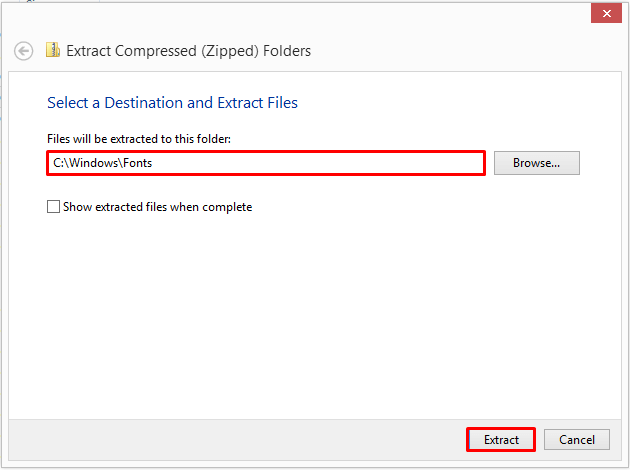
2 ŽINGSNIS: taikyti VBA kodą
- Antra, eikite į Kūrėjas juostos skirtuką ir pasirinkite "Visual Basic .
- Dėl to bus atidarytas "Visual Basic langas.

- Po to pasirinkite Įdėkite ir tada Modulis į "Visual Basic langas.
- Šiuo metu Modulis pasirodys langas.

- Dabar reikia įvesti kodą į Modulis langas.
- Galite nukopijuoti jį iš toliau pateikto teksto ir įklijuoti į Modulis langas:
Option Explicit Public Function Code128(SourceString As String) Dim Counter As Integer Dim CheckSum As Long Dim mini As Integer Dim dummy As Integer Dim UseTableB As Boolean Dim Code128_Barcode As String If Len(SourceString)> 0 Then For Counter = 1 To Len(SourceString) Select Case Asc(Mid(SourceString, Counter, 1)) Case 32 To 126,203 Case Else MsgBox "Invalid character in barcode string" & vbCrLf & vbCrLf & "Please only use standard ASCII characters", vbCritical Code128 = "" Exit Function End Select Next Code128_Barcode = "" UseTableB = True Counter = 1 Do While Counter <=Len(SourceString) If UseTableB Then mini = IIf(Counter = 1 Or Counter + 3 = Len(SourceString), 4, 6) GoSub testnum If mini% <0 Then If Counter = 1 Then Code128_Barcode = Chr(205) Else Code128_Barcode = Code128_Barcode & Chr(199)End If UseTableB = False Else If Counter = 1 Then Code128_Barcode = Chr(204) End If End If If If Not UseTableB Then mini% = 2 GoSub testnum If mini% <0 Then dummy% = Val(Mid(SourceString, Counter, 2)) dummy% =IIf(dummy% <95, dummy% + 32, dummy% + 100) Code128_Barcode = Code128_Barcode & Chr(dummy%) Counter = Counter + 2 Else Code128_Barcode = Code128_Barcode & Chr(200) UseTableB = True End If End If If UseTableB Then Code128_Barcode =Code128_Barcode & Mid(SourceString, Counter, 1) Counter = Counter + 1 End If Loop For Counter = 1 To Len(Code128_Barcode) dummy% = Asc(Mid(Code128_Barcode, Counter, 1)) dummy% = IIf(dummy% <127, dummy% - 32, dummy% - 100) If Counter = 1 Then CheckSum& = dummy% CheckSum& = (CheckSum& +(Skaitiklis - 1) * dummy%) Mod 103 Next CheckSum& = IIf(CheckSum& <95, CheckSum& + 32, CheckSum& + 100) Code128_Barcode = Code128_Barcode & Chr(CheckSum&) & Chr$(206) End If Code128 = Code128_Barcode Exit Function testnum: mini% = mini% - 1 If Skaitiklis + mini% = 0 If Asc(Mid(SourceString, Skaitiklis +mini%, 1)) 57 Then Exit Do mini% = mini% - 1 Loop End If Return End Function 
VBA kodo paaiškinimas:
Šiame kode sukursime funkciją, kuri konvertuos eilutę į brūkšninius kodus. Kodas 128 šriftas.
- Įvesties parametras yra eilutė.
- Išvestyje gausime brūkšninį kodą Kodas 128 šriftas, jei eilutė yra galiojanti.
- Priešingu atveju bus rodoma tuščia eilutė.
Viešoji funkcija Code128(SourceString As String) Ši dalis žymi funkcijos pavadinimą ir yra Kodas128() . Reikia įterpti eilutę į skliaustelius.
Dim Counter As Integer Dim CheckSum As Long Dim mini As Integer Dim dummy As Integer Dim UseTableB As Boolean Dim Code128_Barcode As String Tai yra kintamieji, kurie bus naudojami kode.
If Len(SourceString)> 0 Then For Counter = 1 To Len(SourceString) Select Case Asc(Mid(SourceString, Counter, 1)) Case 32 To 126, 203 Case Else MsgBox "Invalid character in barcode string" & vbCrLf & vbCrLf & vbCrLf & "Please only use standard ASCII characters", vbCritical Code128 = "" Exit Function End Select Next Šioje dalyje kodas patikrins, ar yra galiojančių simbolių. Jei neras jokio galiojančio simbolio, paprašys naudotojo naudoti standartinį simbolį. ASCII simbolių.
For Counter = 1 To Len(Code128_Barcode) dummy% = Asc(Mid(Code128_Barcode, Counter, 1)) dummy% = IIf(dummy% <127, dummy% - 32, dummy% - 100) If Counter = 1 Then CheckSum& = dummy% CheckSum& = (CheckSum& + (Counter - 1) * dummy%) Mod 103 Next Šioje dalyje apskaičiuojama vertė CheckSum kintamas.
CheckSum& = IIf(CheckSum& <95, CheckSum& + 32, CheckSum& + 100) Code128_Barcode = Code128_Barcode & Chr(CheckSum&) & Chr$(206) End If Šioje dalyje kodas apskaičiuoja CheckSum ASCII kodą. Pridėjus ASCII kodą, pereinama prie kitos dalies.
mini% = mini% - 1 If Skaitiklis + mini% = 0 If Asc(Mid(SourceString, Skaitiklis + mini%, 1)) 57 Then Exit Do mini% = mini% - 1 Loop End If Paskutinėje dalyje kodas patikrins, ar pateiktoje eilutėje yra skaitinės reikšmės.
Šis VBA kodas buvo rastas iš myonlinetraininghub.com .
- Įvedę kodą, paspauskite Ctrl + S jį išsaugoti.
- Kitame žingsnyje uždarykite "Visual Basic langas.
3 ŽINGSNIS: Naudokite kodo 128 funkciją
- Trečia, turime naudoti funkciją, kurią sukūrėme taikydami VBA .
- Norėdami tai padaryti, pasirinkite D5 langelis ir įveskite toliau pateiktą formulę:
=Kodas128(C5) 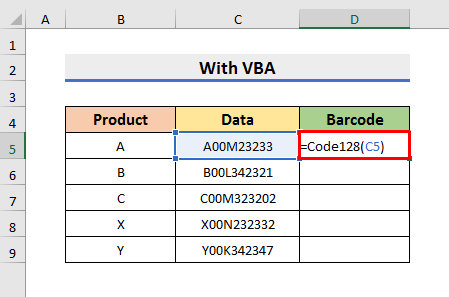
Šiuo atveju funkcija konvertuos duomenis iš Ląstelė C5 į brūkšninį kodą.
- Kitame žingsnyje paspauskite Įveskite pamatyti rezultatą.

4 ŽINGSNIS: pakeiskite šrifto temą ir dydį
- Ketvirtajame žingsnyje reikia pakeisti šrifto temą ir dydį.
- Šiuo tikslu pasirinkite Ląstelė C5 .
- Tada eikite į Pagrindinis skirtuką ir pasirinkite Kodas 128 šrifto temos laukelyje.
- Taip pat pasirinkite 36 šrifto dydžio lange.
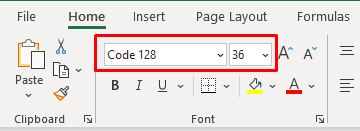
5 ŽINGSNIS: Pakeiskite stulpelio pločio ir eilutės aukščio dydį
- Pakeitus šrifto temą ir dydį, reikia pakeisti stulpelio plotį ir eilutės aukštį.
- Mūsų atveju nustatėme D stulpelis į 30 ir Eilutės aukštis į 50 .

6 ŽINGSNIS: Naudokite užpildymo rankenėlę formulei kopijuoti
- Kitame žingsnyje pasirinkite D5 langelis ir vilkite Užpildymo rankena į likusias ląsteles.
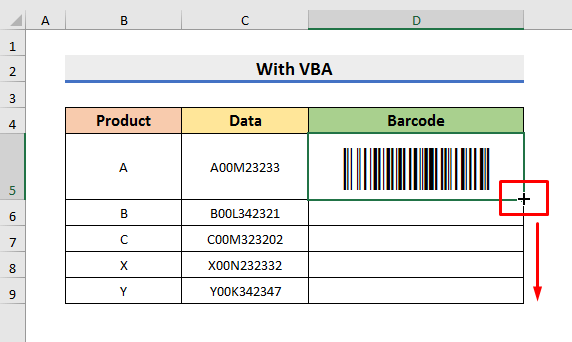
Galutinis rezultatas
- Galiausiai pakeiskite Eilutės aukštis iš 6 eilutė , 7 , 8 , ir 9 į 50 .
- Atlikę visus veiksmus, pamatysite tokius rezultatus, kaip parodyta toliau pateiktame paveikslėlyje.
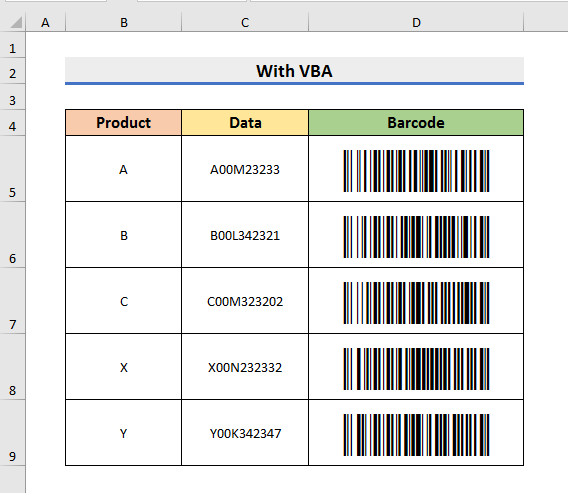
Skaityti daugiau: Kaip naudoti "Excel" 39 kodo brūkšninio kodo šriftą (paprastais žingsniais)
Išvada
Šiame straipsnyje parodėme, kaip žingsnis po žingsnio sukurti Kodas 128 brūkšninio kodo šriftas "Excel . Tikiuosi, kad šis straipsnis padės jums kurti brūkšninius kodus Be to, galite naudotis pratybų sąsiuviniu. Norėdami tai padaryti, atsisiųskite sąsiuvinį. Sąsiuvinį pridėjome straipsnio pradžioje. Taip pat galite apsilankyti "ExcelWIKI svetainėje rasite daugiau panašių straipsnių. Galiausiai, jei turite kokių nors pasiūlymų ar klausimų, drąsiai klauskite toliau pateiktame komentarų skyriuje.

